Cara Menghapus Kata Sandi Anda di Windows 11
Microsoft Jendela 11 Pahlawan / / April 03, 2023

Terakhir diperbarui saat

Kata sandi melindungi data dan PC Anda, tetapi Anda mungkin ingin tanpa kata sandi. Panduan ini akan menjelaskan cara menghapus kata sandi Anda di Windows 11.
Sangat penting untuk mengatur kata sandi atau menggunakan opsi masuk lainnya saat Anda menggunakan PC Windows 11. Misalnya, Anda dapat menggunakan Windows Hello (termasuk PIN), masukkan kata sandi akun Microsoft Anda, atau gunakan biometrik lain seperti a sidik jari.
Namun, jika Anda menggunakan kata sandi dan bosan mengetiknya sepanjang waktu, Anda dapat menghapusnya. Misalnya, jika Anda menghapus kata sandi di Windows 11, Anda dapat masuk tanpa mengaturnya untuk masuk secara otomatis.
Meskipun tidak disarankan untuk menghapus kata sandi Anda di Windows 11, hal itu dapat dilakukan jika Anda berada di lingkungan yang aman di mana Anda adalah satu-satunya yang memiliki akses ke PC.
Cara Menghapus Kata Sandi Anda di Windows 11
Menghapus kata sandi pada PC Windows 11 sangatlah mudah. Namun, Anda harus menavigasi pengaturan dan melakukan beberapa penyesuaian.
Peringatan: Menghapus kata sandi Anda memungkinkan siapa saja yang mengembara mengakses data Anda, bukan hanya data Windows. Mereka dapat mengakses riwayat penjelajahan, kata sandi, aplikasi, dokumen, dan lainnya. Namun, jika Anda yakin PC Anda aman, Anda dapat menghapus kata sandi dan menghemat waktu masuk. salah salah menggunakan Windows 11 sebagai Kios yang mengunci hanya item yang Anda beri akses, misalnya.
Untuk menghapus kata sandi Anda di Windows 11:
- Masuk ke akun Windows lokal. Anda tidak dapat menghapus kata sandi di akun Microsoft. Untuk akun Microsoft, gunakan masuk secara otomatis metode alih-alih.
- Klik Awal atau tekan tombol kunci jendela dan terbuka Pengaturan.
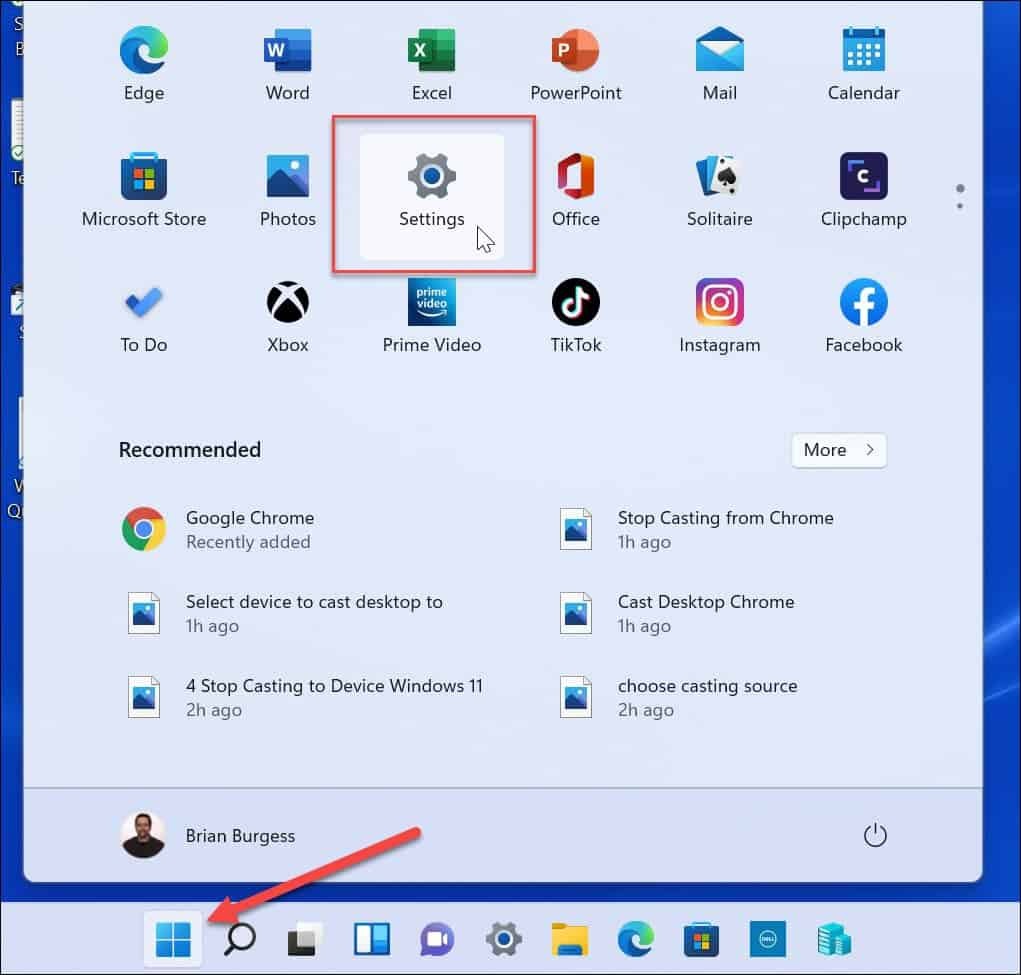
- Klik Akun di sisi kiri dan pilih Opsi masuk dari daftar di sebelah kanan.
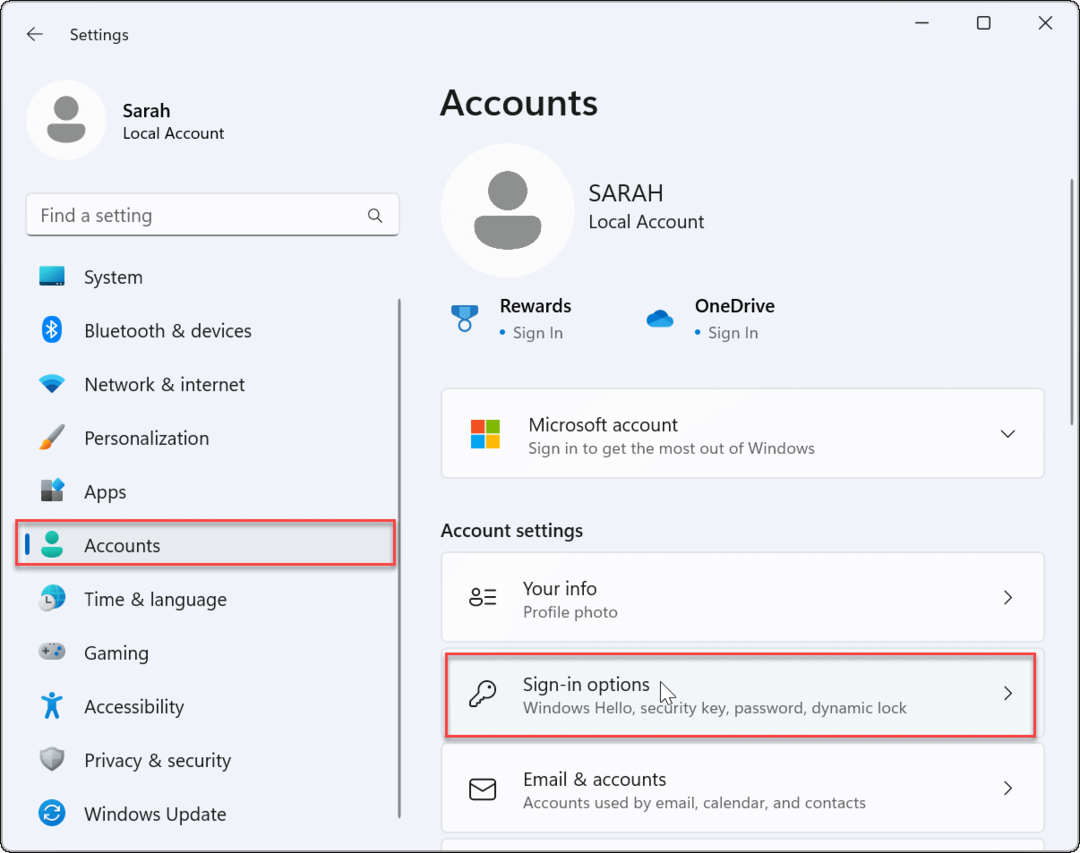
- Gulir ke bawah bagian opsi masuk, Pilih Kata sandi, dan klik Mengubah tombol.
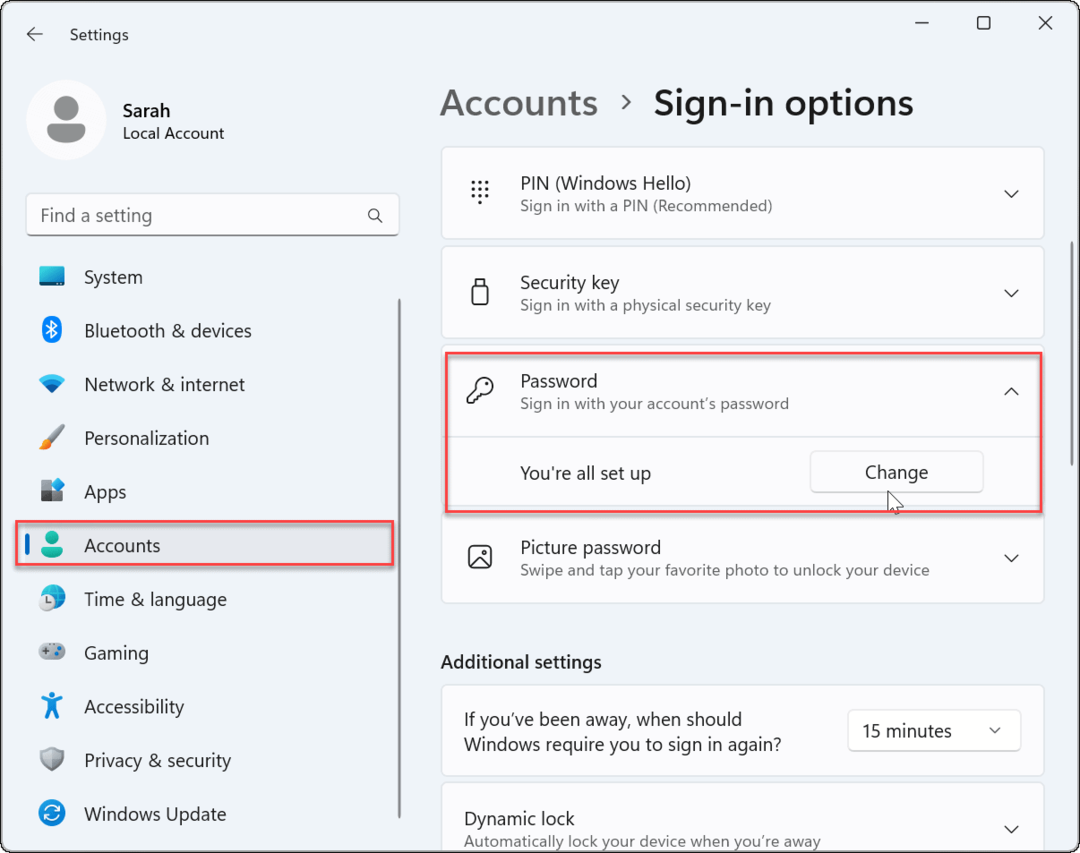
- Ketika Ubah kata sandi Anda layar muncul, ketik kata sandi saat ini yang Anda gunakan untuk masuk dan klik Berikutnya.
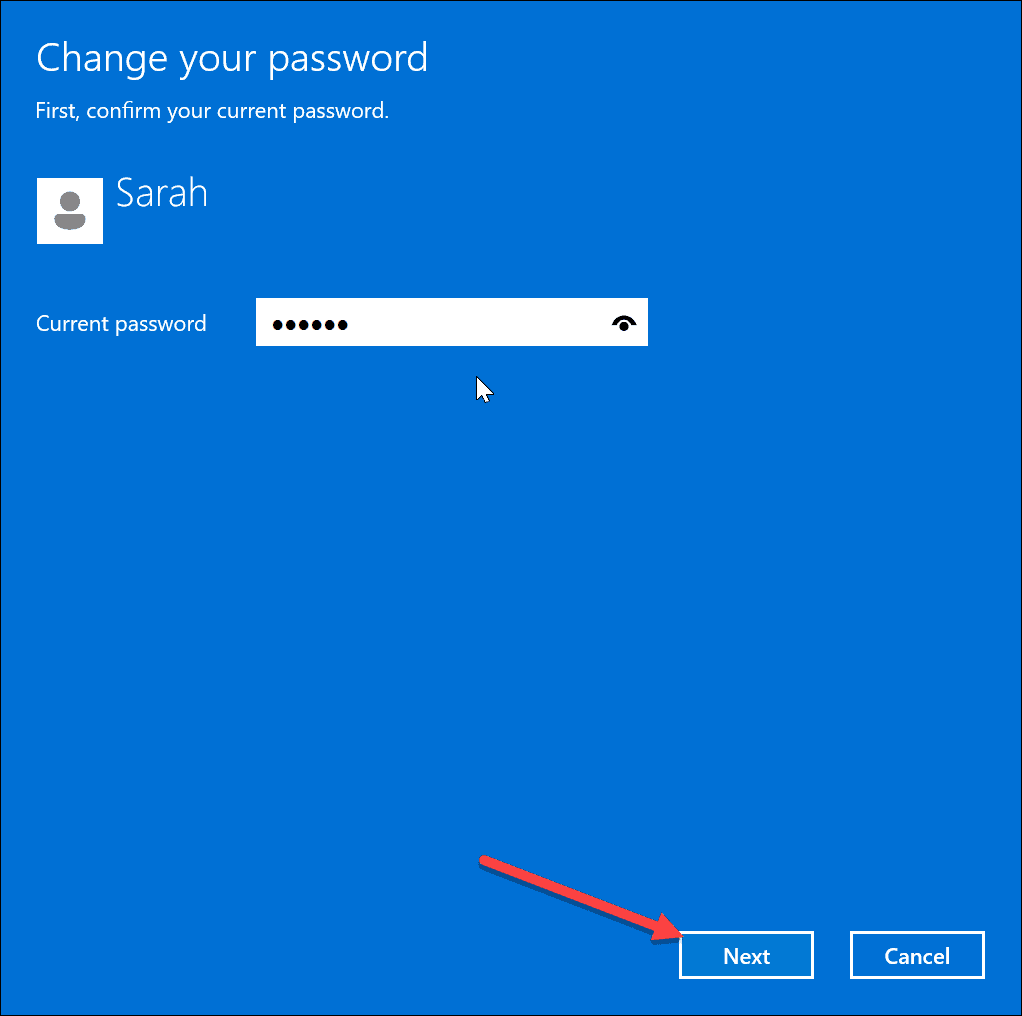
- Saat opsi untuk memasukkan kata sandi baru muncul, kosongkan semua bidang dan klik Berikutnya.

- Kata sandi Anda berhasil diubah menjadi kosong — Anda hanya perlu mengklik Menyelesaikan tombol.
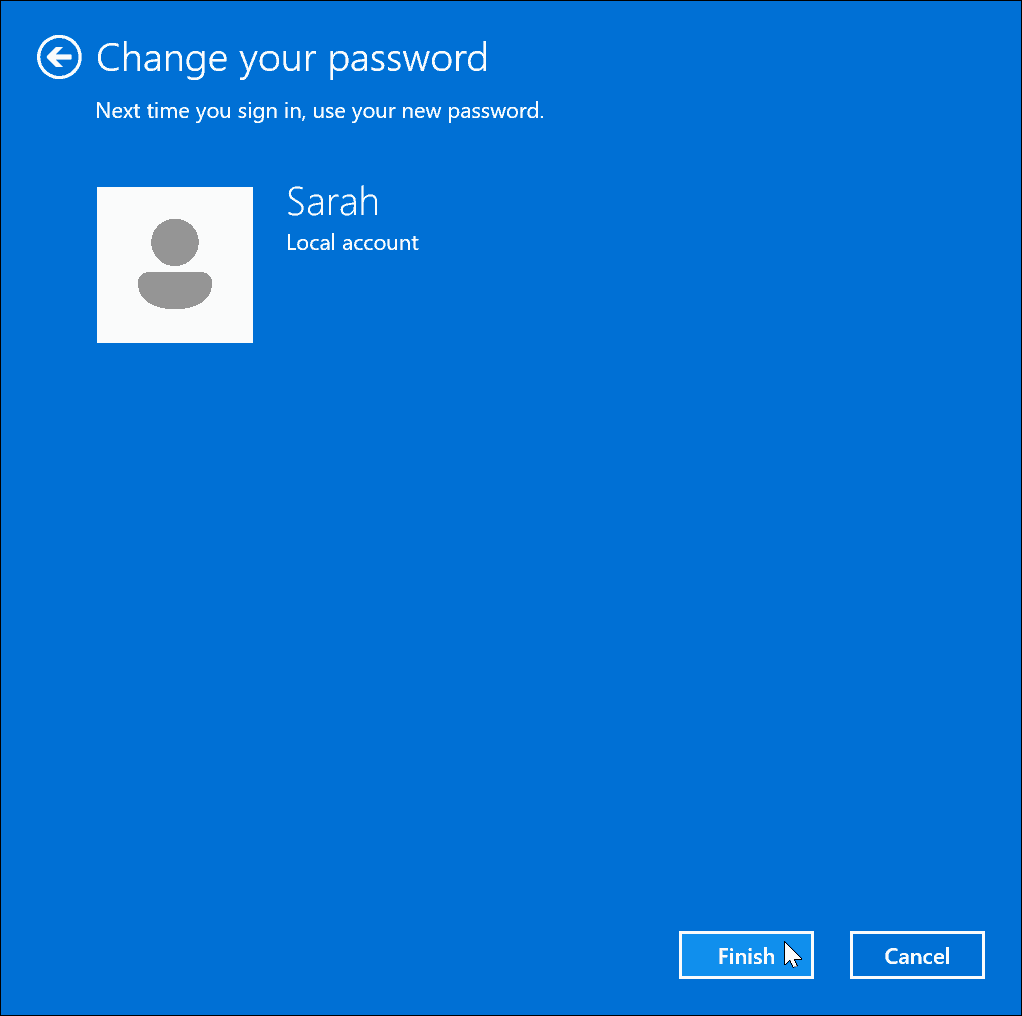
- Logout dari akun Anda atau mulai ulang Windows 11.
- Saat Anda memilih akun lokal di layar masuk setelah PC dinyalakan ulang, kata sandi tidak diperlukan.
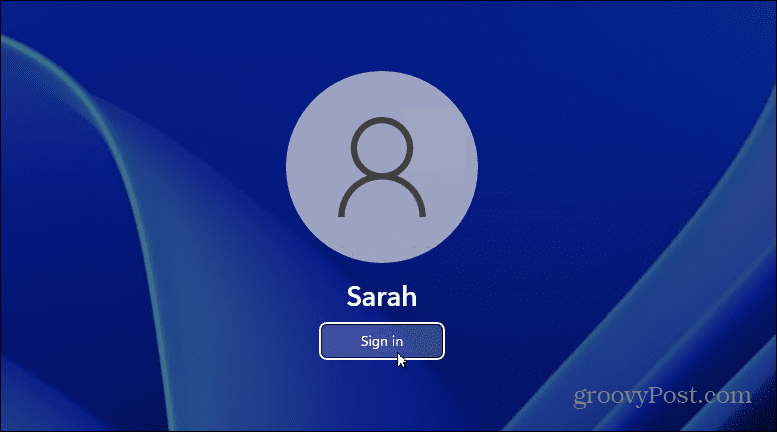
Mengelola PC Windows 11
Jika Anda ingin akses cepat ke PC Windows 11 yang tidak menyimpan data penting apa pun, Anda mungkin ingin menghapus kata sandi di Windows 11. Namun, jika ada kemungkinan akses yang tidak diinginkan ke komputer Anda, tetap aktifkan kata sandi.
Meskipun langkah-langkah ini hanya berfungsi dengan akun lokal, Anda dapat membuat jenis akun lain di Windows 11. Misalnya, belajar tentang menambahkan akun Microsoft baru atau bagaimana tambahkan akun lokal. Selain itu, Anda bisa membuat akun tamu Dan mengubah nama akun Anda.
Untuk membuat masuk ke Windows 11 lebih cepat, Anda dapat menggunakan Jendela Halo, yang mencakup kemampuan untuk membuat PIN empat digit. Ini juga mencakup kemampuan untuk menggunakan a sidik jari untuk masuk. Jika Anda ingin menyiapkan pembaca sidik jari di sistem Anda, Anda dapat menambahkannya (bervariasi biaya dan kualitas) ke PC Anda di Amazon:



Pasang dan mainkan, mudah digunakan. Instalasi otomatis di bawah koneksi internet yang baik.; Hingga 10 ID sidik jari didukung, nyaman untuk penggunaan laptop keluarga yang sama.
Harga Amazon.com diperbarui pada 01-11-2022 - Kami dapat memperoleh komisi untuk pembelian menggunakan tautan kami: Info lebih lanjut
Cara Menemukan Kunci Produk Windows 11 Anda
Jika Anda perlu mentransfer kunci produk Windows 11 atau hanya memerlukannya untuk melakukan penginstalan bersih OS,...
Cara Menghapus Cache, Cookie, dan Riwayat Penjelajahan Google Chrome
Chrome melakukan pekerjaan yang sangat baik dalam menyimpan riwayat penjelajahan, cache, dan cookie untuk mengoptimalkan kinerja browser Anda secara online. Cara dia...
Pencocokan Harga Di Toko: Cara Mendapatkan Harga Online saat Berbelanja di Toko
Membeli di toko tidak berarti Anda harus membayar harga yang lebih tinggi. Berkat jaminan kecocokan harga, Anda bisa mendapatkan diskon online saat berbelanja di...



